1、打开电脑上安装的Excel软件。
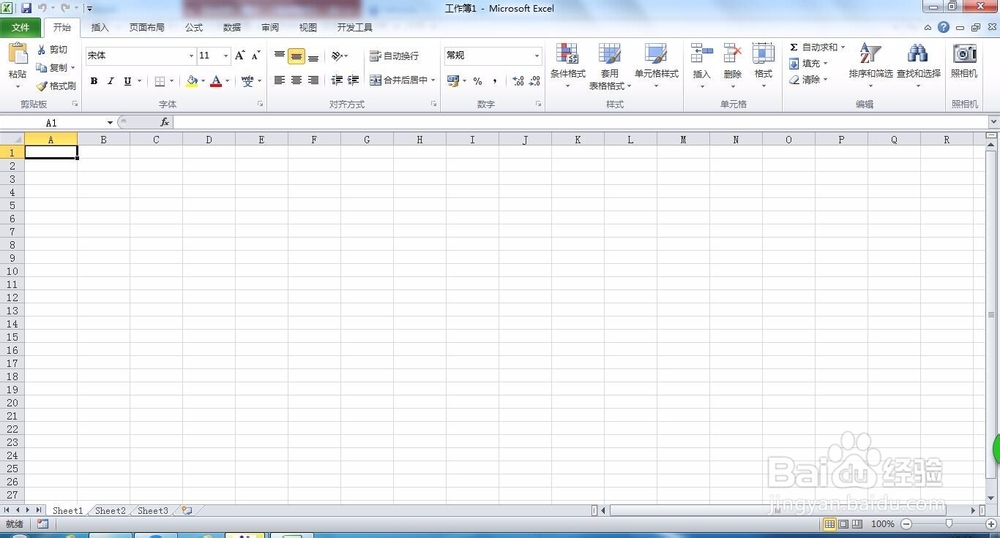
3、在弹出的【数据有效性】界面,将【设置】栏目中的【允许】项目选择为“序列”,然后在【来源】中写入想要成为选择文本的内容,设置完成后点击【确定】按钮。自此可以选择的文本框创建完成。

4、首先用鼠标选中需要变换颜色的部分,然后选择工具栏的【开始】部分,点击【条件格式】菜单下的【新建规则】栏目。
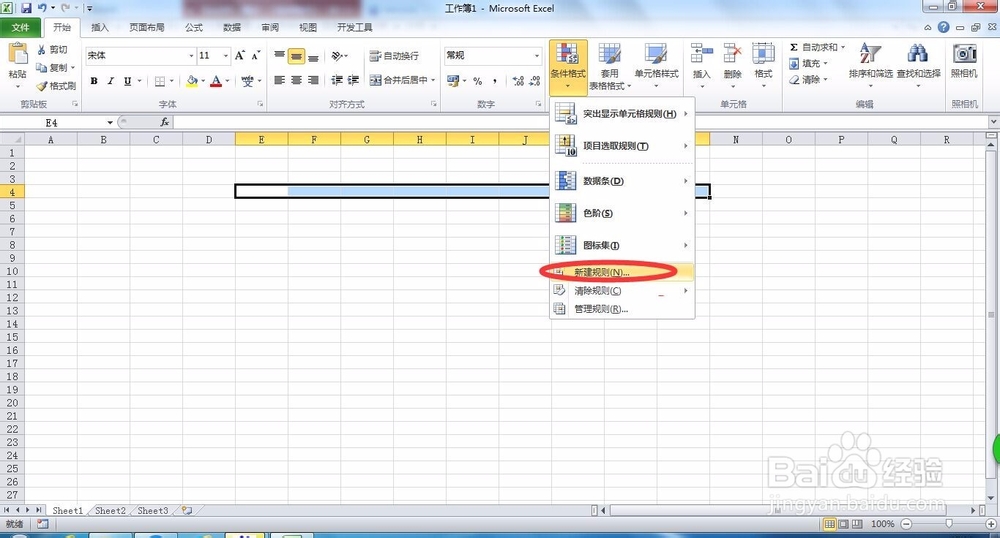
6、在【为符合此公式的值设置格式】内设置当选择"开始"文本的时候,步骤4中选择的部分的背景色会变化。


9、根据以上的设定方法再对文本选择框内的选择文本“进行中”、“完成”进行设定。设定完成后当选择不同的文本时,设定部分的颜色均会跟着发生变化。

